
WinMTR(网络诊断工具)
版本:v0.92 正式版 大小:1.82 MB
类别:网络辅助 系统:WinXP, Win7, Win8, Win10
立即下载
版本:v0.92 正式版 大小:1.82 MB
类别:网络辅助 系统:WinXP, Win7, Win8, Win10
立即下载
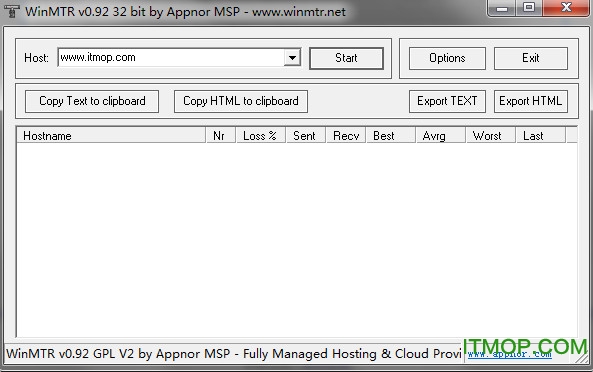
winmtr是款超强的Tracert工具,用户可运用它来检测电脑网络的质量,此番小编带来了32位/64位的安装数据包,使用过程中需要进行区分一下,而且要记得结合traceroute哦,感兴趣不妨来IT猫扑下载体验一下!
winmtr是Linux下流行的路由追踪软件的克隆版本,整合了Ping和Tracert命令,运行于Windows下。
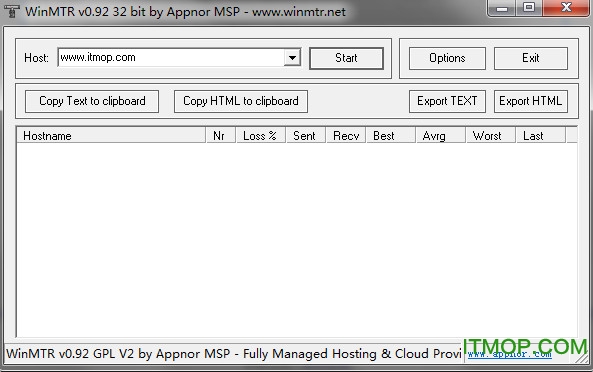
Nr:经过节点的数量
Best:回应时间的最小值
Avrg:平均回应时间
Sent:已经传送的数据包数量
Recv:成功接收的数据包数量
Worst:回应时间的最大值
Last:最后一个数据包的回应时间
Loss%:ping 数据包回复失败的百分比
Hostname:到目的服务器要经过的每个节点主机IP或名称
例如:验证数据包丢失。
在分析WinMTR/MTR输出结果时,您需要查看两件事情:丢包和延迟。首先,我们来讨论丢包。如果您在任何一个节点看到有掉包,这可能表示这个 特定的路由节点有问题。然而,有些服务提供商会限制WINMTR/MTR工具发送的ICMP传输。这会对数据包丢失造成错觉,但事实上并未丢包。要确认您 看到的数据包丢失是否是由于服务提供商限制造成的,您可以查看随后的一跳路由节点。如果该跳显示丢失0%,那么您可以肯定 是ICMP限制,实际未丢包。 看下面的例子:
在这种情况下,从第一跳到第二跳的丢包可能是由于第二跳路由ICMP限制导致的。因为剩余的8个路由节点都没有丢包。这种情况下,采取掉包最少的节点作为它实际的丢包率。
再考虑一个例子:
在这种情况下,你会看到第三跳和第四跳之间有60%的丢包。您可以假设这是由于路由设备限制导致的丢包。然而,您可以看到最后一跳是显示40%的丢包。但产生不同的丢包结果时,始终采用最后一跳的丢包率。
有些丢包可能产生在路由返回的时候。数据包可以正确无误地到达目的地,但未正常返回。这也会计算在丢包率中,但您从WinMTR/MTR结果报告中很难分辨。因此,在任何时候您都需要同时收集两个方向的WinMTR/MTR结果报告。
查看全部